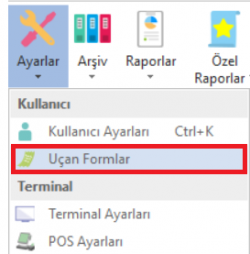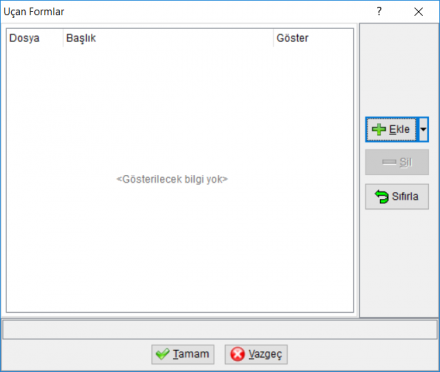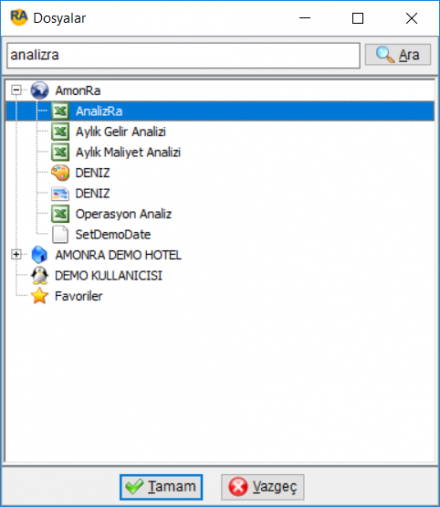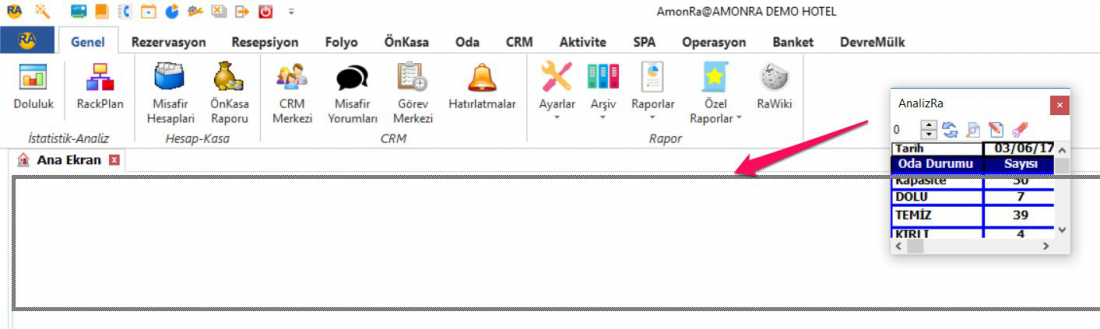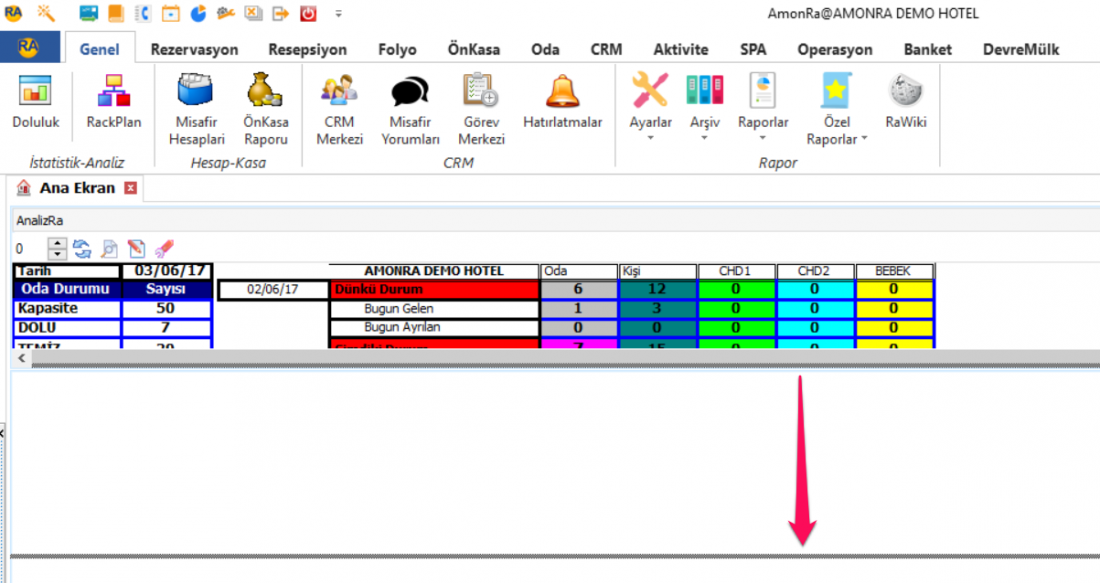"AnalizRa raporunu ana ekrana ekleme" sayfasının sürümleri arasındaki fark
| (2 kullanıcıdan 7 ara revizyon gösterilmiyor) | |||
| 1. satır: | 1. satır: | ||
== AnalizRa Raporu == | == AnalizRa Raporu == | ||
| − | AnalizRa raporu raexcel olarak özel hazırlanmış bir rapordur.Raporda otelin o güne ait doluluk durumu,giriş ve çıkış yapacak oda sayıları,oda durumlarına göre toplam oda sayıları (kaç boş kaç kirli oda olduğu vb) kasa bakiyeleri gibi günlük otel özetini içeren bir rapordur. Bu rapor ana ekrana eklenerek tek ekranda tüm bu bilgilere kolayca ulaşılması sağlanmıştır. | + | AnalizRa raporu raexcel olarak özel hazırlanmış bir rapordur.Raporda otelin o güne ait doluluk durumu,giriş ve çıkış yapacak oda sayıları,oda durumlarına göre toplam oda sayıları (kaç boş kaç kirli oda olduğu vb) kasa bakiyeleri gibi günlük otel özetini içeren bir rapordur. Bu rapor ana ekrana eklenerek tek ekranda tüm bu bilgilere kolayca ulaşılması sağlanmıştır. |
== AnalizRa Raporunun Eklenmesi == | == AnalizRa Raporunun Eklenmesi == | ||
| − | |||
| − | |||
| − | |||
| − | |||
| − | |||
| − | |||
| − | |||
| − | + | [[Dosya:Ucan FormlarListe.PNG|left|250 px]]<br> | |
| − | [[Dosya:Ucan_Formlar.PNG|440 px]] Açılan ekrandan [[Dosya:Ucan_Formlar_EkleButonu.PNG|80 px]] butonuna basılarak dosyalar ekranı açılır.<br | + | <br> |
| − | <br | + | <br> |
| − | <br | + | <br> |
| − | <br | + | AnalizRa raporu varsyalın olarak ekli gelmez.Kullanmak isteyen kullanıcıların kendi kullanıcıları ile login olduktan sonra eklemleri gerekir.Raporun eklenmesi için sıraıyla aşağıdaki adımlar izlenmelidir.<br><br> |
| − | <br | + | <br clear=all> |
| + | <br> | ||
| + | [[Dosya:Ucan_Formlar.PNG|440 px|left]]<br><br><br><br><br><br>Ayarlar seçeneği altından uçan formlar seçeneği seçilir.. Açılan ekrandan [[Dosya:Ucan_Formlar_EkleButonu.PNG|80 px]] butonuna basılarak dosyalar ekranı açılır.<br> | ||
| + | <br> | ||
| + | <br> | ||
| + | <br> | ||
| + | <br> | ||
| − | + | <br clear=all><br><br> | |
| − | [[Dosya:Ucan_Formlar_AnalizRa.PNG|sol|440 px]] <br | + | [[Dosya:Ucan_Formlar_AnalizRa.PNG|sol|440 px]] <br> |
| − | <br | + | <br><br><br><br><br><br><br><br> |
| − | + | Gelen ekranının üst tarafında yer alan arama çubuğuna AnalizRa yazılarak [[Dosya:Ara_ButonuBuyutec.PNG|80 px]] butonuna basılır.Arama sonucu ekrandan AnalizRa raporı seçilir ve [[Dosya:KayitKartiTamamButonu_Master.PNG|80 px]] butonuna basılır. AnalizRa raporu sitemde yüklü değilse [https://drive.google.com/open?id=14zlxaz-zVTFOnKHj0dIOYxKEwLJRNyC5 '''''buradaki linkten'''''] indirilebilir. <br clear=all> <br> | |
| − | <br | + | <br> |
[[Dosya:Ucan_Formlar_AnalizRaAnaEkranaTasima.PNG|sol|1100 px]]<br clear=all> | [[Dosya:Ucan_Formlar_AnalizRaAnaEkranaTasima.PNG|sol|1100 px]]<br clear=all> | ||
| − | Bu işlemler sonucu AnalizRa Raporu ekrana ayrı bir pencere olarak açılacaktır. Raporun üstüne mouse sol tuşu ile tıklanıp sürükle bırak yöntemi ile ana ekrana sürükle bırak işlemi ile rapor ana ekrana taşınır.<br | + | Bu işlemler sonucu AnalizRa Raporu ekrana ayrı bir pencere olarak açılacaktır. Raporun üstüne mouse sol tuşu ile tıklanıp sürükle bırak yöntemi ile ana ekrana sürükle bırak işlemi ile rapor ana ekrana taşınır.<br> |
[[Dosya:Ucan_Formlar_AnalizRaAnaEkranaYerlestirme.PNG|sol|1100 px]]<br clear=all> Ana ekrana alınan AnalizRa Rpaorunun alt kenarına mouse sol tuşu ile tıklanıp sürükle bırak yöntemi ile aşağı sürüklenerek ana ekranı tamamen kaplaması sağlanır. | [[Dosya:Ucan_Formlar_AnalizRaAnaEkranaYerlestirme.PNG|sol|1100 px]]<br clear=all> Ana ekrana alınan AnalizRa Rpaorunun alt kenarına mouse sol tuşu ile tıklanıp sürükle bırak yöntemi ile aşağı sürüklenerek ana ekranı tamamen kaplaması sağlanır. | ||
| − | '''Yapılan bu işlemler kullanıcı bazlıdır, yani her kullanıcı için ayrı ayrı yapılmalıdır.''''' | + | '''''Yapılan bu işlemler kullanıcı bazlıdır, yani her kullanıcı için ayrı ayrı yapılmalıdır.''''' |
| + | [[Kategori:Nasıl Yapılır]] | ||
14:37, 14 Mayıs 2018 itibarı ile sayfanın şu anki hâli
AnalizRa Raporu
AnalizRa raporu raexcel olarak özel hazırlanmış bir rapordur.Raporda otelin o güne ait doluluk durumu,giriş ve çıkış yapacak oda sayıları,oda durumlarına göre toplam oda sayıları (kaç boş kaç kirli oda olduğu vb) kasa bakiyeleri gibi günlük otel özetini içeren bir rapordur. Bu rapor ana ekrana eklenerek tek ekranda tüm bu bilgilere kolayca ulaşılması sağlanmıştır.
AnalizRa Raporunun Eklenmesi
AnalizRa raporu varsyalın olarak ekli gelmez.Kullanmak isteyen kullanıcıların kendi kullanıcıları ile login olduktan sonra eklemleri gerekir.Raporun eklenmesi için sıraıyla aşağıdaki adımlar izlenmelidir.
Ayarlar seçeneği altından uçan formlar seçeneği seçilir.. Açılan ekrandan
Gelen ekranının üst tarafında yer alan arama çubuğuna AnalizRa yazılarak butonuna basılır.Arama sonucu ekrandan AnalizRa raporı seçilir ve
butonuna basılır. AnalizRa raporu sitemde yüklü değilse buradaki linkten indirilebilir.
Bu işlemler sonucu AnalizRa Raporu ekrana ayrı bir pencere olarak açılacaktır. Raporun üstüne mouse sol tuşu ile tıklanıp sürükle bırak yöntemi ile ana ekrana sürükle bırak işlemi ile rapor ana ekrana taşınır.
Ana ekrana alınan AnalizRa Rpaorunun alt kenarına mouse sol tuşu ile tıklanıp sürükle bırak yöntemi ile aşağı sürüklenerek ana ekranı tamamen kaplaması sağlanır.
Yapılan bu işlemler kullanıcı bazlıdır, yani her kullanıcı için ayrı ayrı yapılmalıdır.